Beim Anschauen eines Videos in Google Chrome bemerkte ich den kleinen "Benachrichtigungs"punkt oben rechts auf meinem Bildschirm. Ich war zu neugierig, um zu sehen, was kürzlich passiert ist, und zu meiner Überraschung sah ich, dass dieser "AquaAppearanceHelper" den Bildschirm aufgenommen hat?! Ich konnte online nicht viel über das AquaAppearanceHelper finden. Ist es eine Apple-Software? Und wenn ja, warum nimmt sie auf oder habe ich einen Virus oder so etwas? Ich benutze macOS Sequoia 15.1 (24B83).
Verschiedene Benutzer haben sich über das Problem von AquaAppearanceHelper, das auf dem Mac-Bildschirm auftaucht, ohne jegliche Ahnung beschwert, was die Arbeit der Benutzer häufig unterbricht. Darüber hinaus entsteht die Sorge, wenn es als Malware, Viren, Spyware usw. angesehen wird, die die Sicherheit des Geräts gefährden und persönliche Informationen stehlen könnte.
Machen Sie sich keine Sorgen, dieser Beitrag führt Sie durch diesen Prozess in vollem Umfang und bietet alle möglichen Lösungen, um ihn von Ihrem Gerät verschwinden zu lassen und Ihnen einen unterbrechungsfreien Arbeitsplatz zu hinterlassen.
Was ist AquaAppearanceHelper auf dem Mac?
Was ist AquaAppearanceHelper? Ist es eine Malware oder ein Virus, das meinem Mac schaden könnte? Das sind die beiden häufigsten Fragen, die Benutzer stellen würden, wenn der AquaAppearanceHelper-Prozess zum ersten Mal auf dem Mac auftritt.
AquaAppearanceHelper ist ein macOS-Prozess, der verwendet wird, um das Aussehen der Benutzeroberfläche zu verwalten, der immer dann erscheint, wenn Benutzer ein Video im Vollbildmodus ansehen. Es hat überhaupt nichts mit Malware, Viren oder Spyware zu tun, sondern ist ein Fehler von macOS Sequoia.
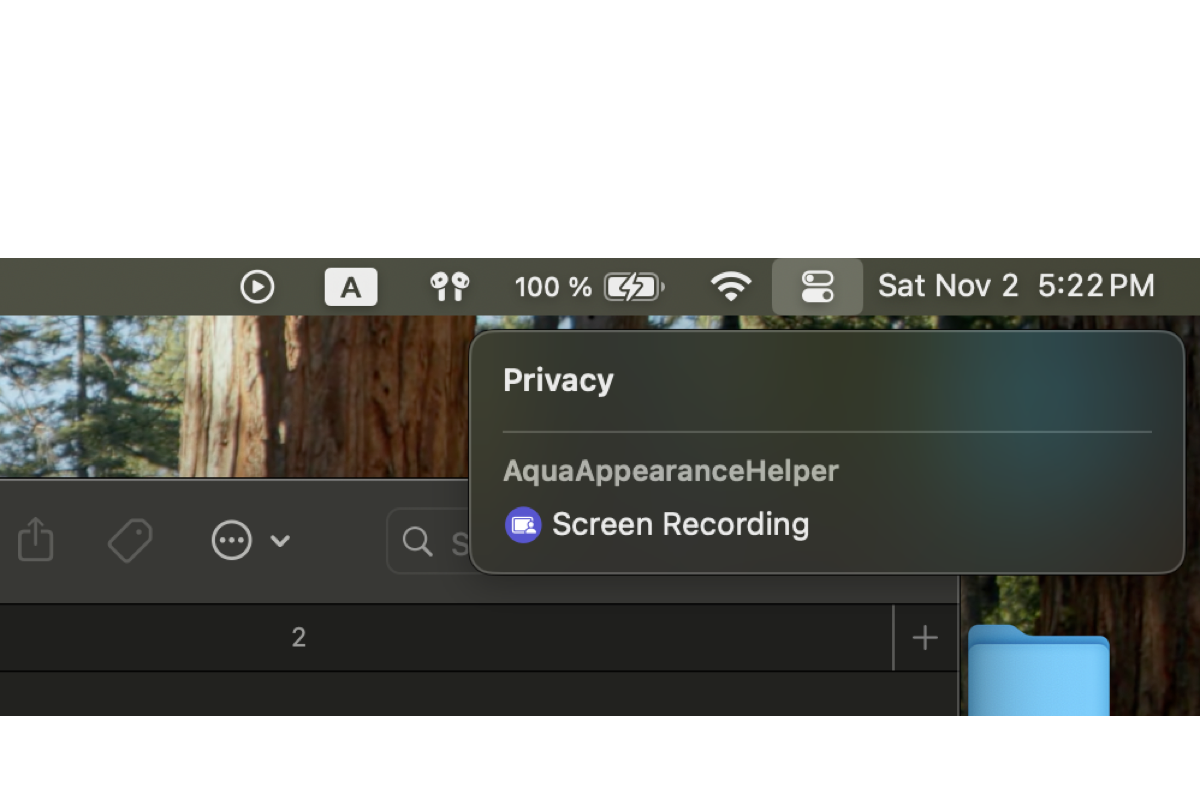
Im Allgemeinen erreicht ein Betriebssystem Perfektion durch Updates und Fehlerbehebungen, daher ist es ganz normal, dass Sie auf dem Mac seltsame Prozesse oder Benachrichtigungen treffen. Wenn Ihnen diese Popup-Meldung wichtig ist, versuchen Sie die Methoden in dem nächsten Abschnitt, um sie zu unterdrücken.
Wenn Sie diesen Beitrag informativ finden, warum nicht teilen, um mehr Menschen darüber zu informieren?
Wie behebe ich den AquaAppearanceHelper-Prozess auf dem Mac?
Der AquaAppearanceHelper-Prozess ist nicht so schwerwiegend wie ein Systemabsturz oder Sicherheitsleck, daher können Sie diese Popup-Benachrichtigung mit einigen grundlegenden Tricks beheben. Probieren Sie den aus, den Sie am besten finden, und wechseln Sie zum nächsten, wenn die Methode, an der Sie arbeiten, keine Wirkung zeigt, um die AquaAppearanceHelper-Nachricht zu beenden.
Lösung 1: Starten Sie Ihren Mac neu
Das Neustarten des Macs ist der Top-Trick, um mit einem seltsamen Prozess oder einer Benachrichtigung auf Ihrem Mac umzugehen, der alle laufenden Apps und Programme beendet und dann alle Komponenten für den folgenden Arbeitsablauf aktualisiert.
Wenn AquaAppearanceHelper Ihr Gerät zu oft trifft, starten Sie Ihren Mac neu über das Apple-Menü > Neustart und überprüfen Sie, ob er zurückkehrt!
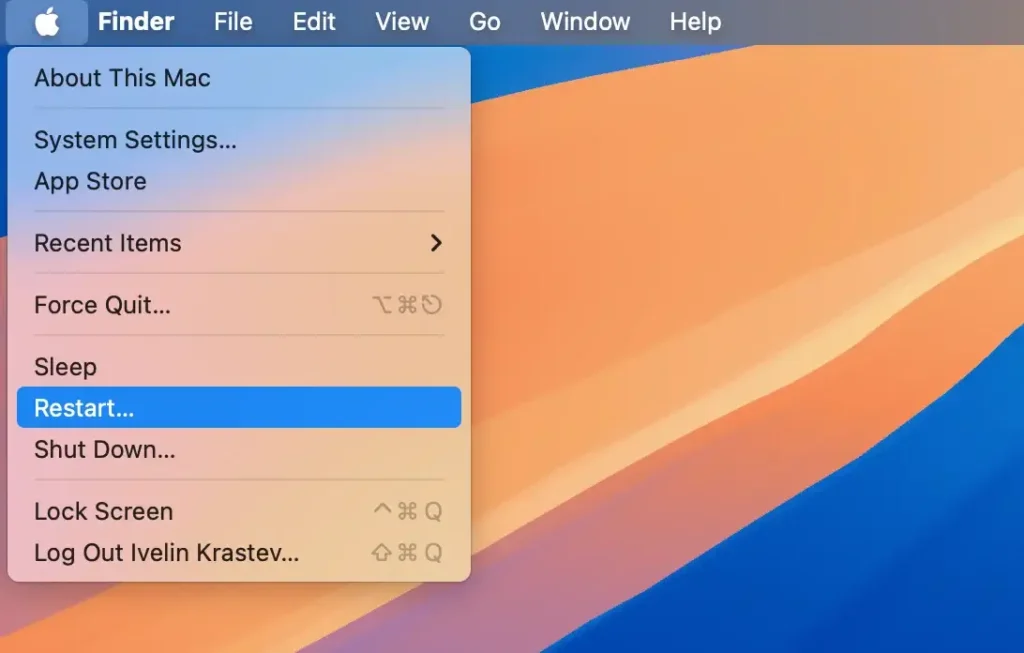
Lösung 2: Beenden Sie den Videoplayer und starten Sie ihn neu
Unabhängig davon, welchen Videoplayer Sie verwenden, wenn AquaAppearanceHelper den Bildschirm aufzeichnet, können Sie den Videoplayer schließen und wieder öffnen, um davon wegzukommen.
Sie können die folgenden Möglichkeiten verwenden, um den Videoplayer gewaltsam zu beenden:
- Option 1: Verwenden Sie die Tastenkombination zum erzwungenen Beenden: Option + Befehl + Esc
- Option 2: Klicken Sie auf die Option "Erzwungenes Beenden" in Activity Monitor
- Option 3: Beenden Sie eine App vom Mac Dock aus
- Option 4: Beenden Sie eine App mithilfe des Terminalbefehls
- Option 5: Beenden Sie eine App über das Apple-Menü
Wenn der Videoplayer beendet ist, können Sie ihn über die Spotlight-Suche starten und ein Video abspielen, um zu sehen, ob das Problem erneut auftritt.
Lösung 3: Beenden Sie den AquaAppearanceHelper im Activity Monitor
Sie können auch den AquaAppearanceHelper-Prozess im Activity Monitor beenden, um zu verhindern, dass er Ihr Seherlebnis stört. So geht's:
- Öffnen Sie den Activity Monitor mit Spotlight-Suchverknüpfungen.
- Suchen Sie den AquaAppearanceHelper-Prozess im Activity Monitor-Fenster. Sie können danach suchen, indem Sie es in das Suchfeld eingeben.
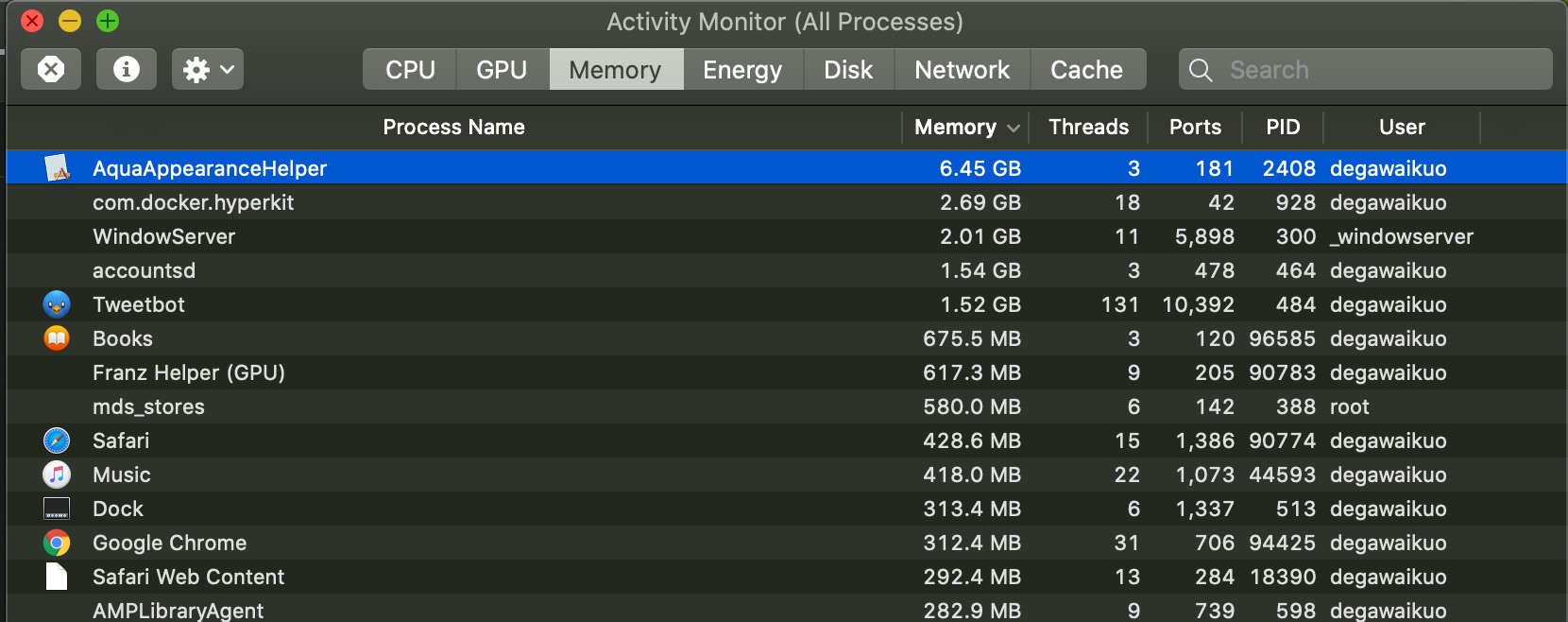
- Wählen Sie den AquaAppearanceHelper-Prozess im Activity Monitor aus und klicken Sie auf die Schaltfläche X in der oberen Menüleiste. Dann wird er sofort beendet.
Wenn er im Activity Monitor geschlossen ist, wird er nicht mehr auftauchen und Sie stören.
Lösung 4: Aktualisieren Sie Ihren Mac
Alle Apps oder Software auf dem neuesten Stand zu halten, bietet Ihrem Mac Vorteile bei der Fehlersuche und Sicherheitsüberwachung. Wenn Sie auf den seltsamen AquaAppearanceHelper-Prozess stoßen, überprüfen Sie, ob ein Update verfügbar ist.
Apple-Menü > Systemeinstellungen (Systemeinstellungen) > Allgemein > Softwareupdate > Jetzt aktualisieren.
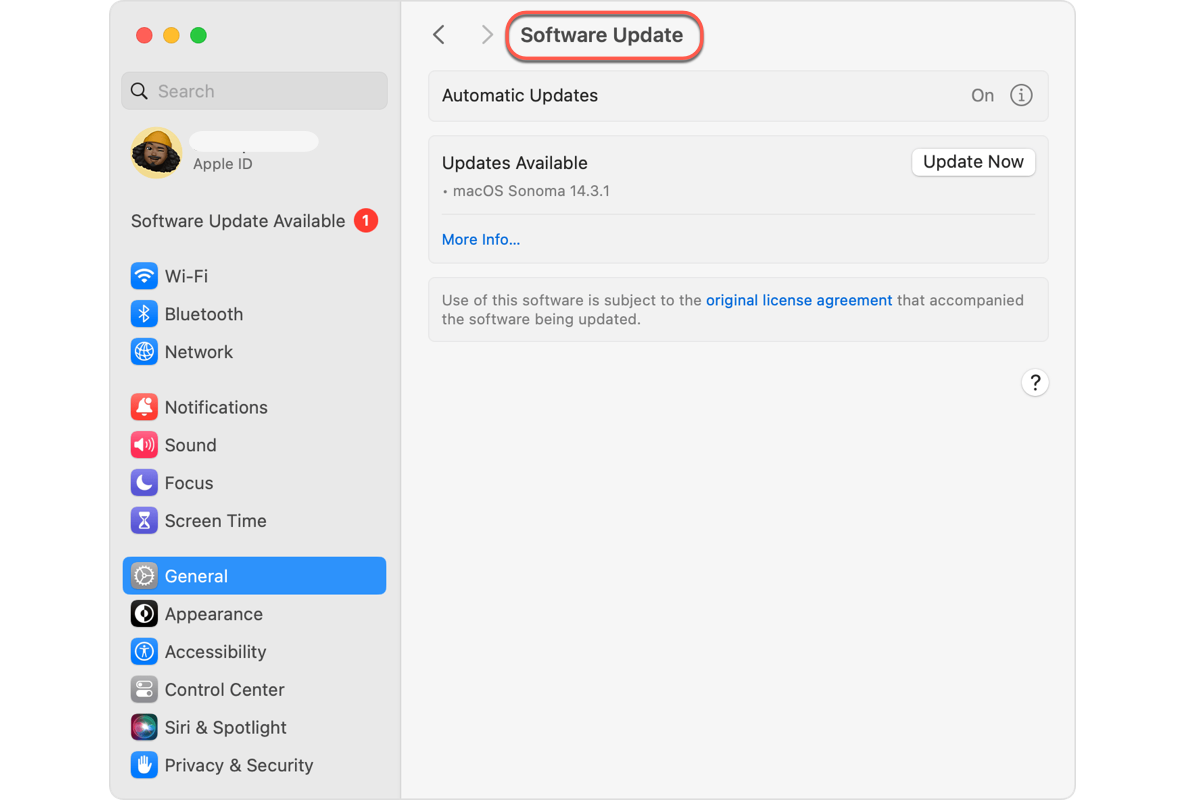
Wenn alle Updates abgeschlossen sind, kann der AquaAppearanceHelper-Bug ebenfalls behoben werden!
Lösung 5: macOS neu installieren
Wenn all diese genannten Lösungen fehlschlagen, um diesen AquaAppearanceHelper-Prozess zu beenden, ist die endgültige Lösung, die Sie ausprobieren können, die Neuinstallation von macOS. Die Neuinstallation von macOS entfernt alle möglichen Übeltäter von Ihrem Gerät und bringt brandneue Teile, um Ihren Mac zu motivieren, in die nächste fehlerfreie Arbeitsumgebung einzutreten. Sie können macOS neu installieren, um den AquaAppearanceHelper vollständig zu reparieren!
- Sichern Sie Ihren Mac vollständig mit der am besten geeigneten Time Machine-Backup-Festplatte , falls ein Unfall passiert.
- Starten Sie Ihr Gerät im macOS-Wiederherstellungsmodus.
- Gehen Sie zum Fenster macOS-Dienstprogramme und wählen Sie aus dem Hauptmenü macOS neu installieren.
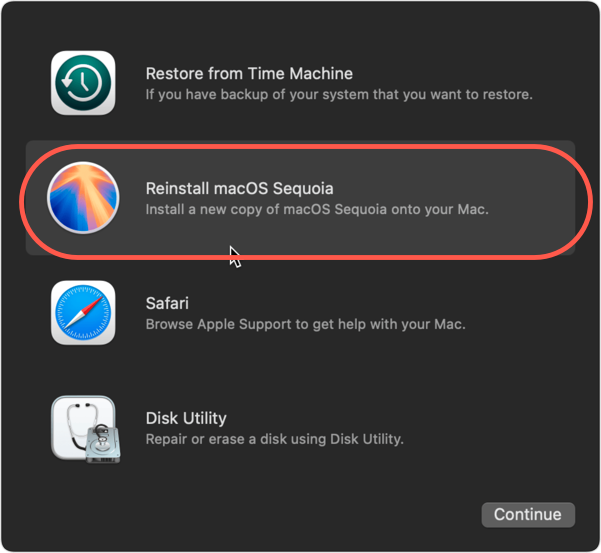
- Befolgen Sie den Bildschirmanweisungen, um den gesamten Installationsprozess abzuschließen, dann warten Sie ab, ob der AquaAppearanceHelper noch vorhanden ist.
Fazit
Dieser Beitrag gibt eine klare Antwort auf die Frage "Was ist AquaAppearanceHelper auf Mac" und bietet effektive Lösungsansätze, um das Problem zu beheben! Wenn Sie dieselbe Benachrichtigung auf Ihrem Gerät erhalten, probieren Sie die in diesem Beitrag genannten Methoden aus!